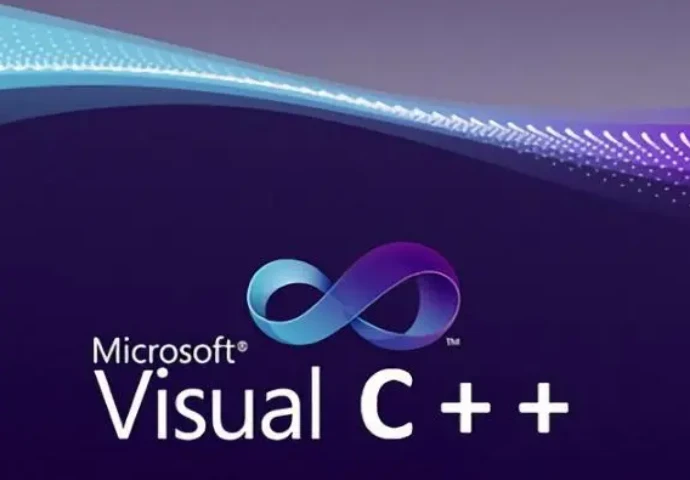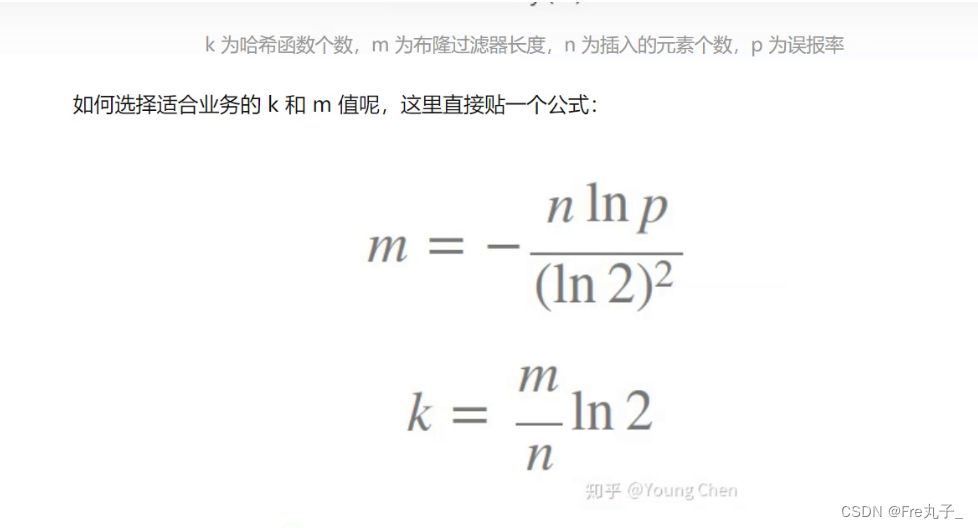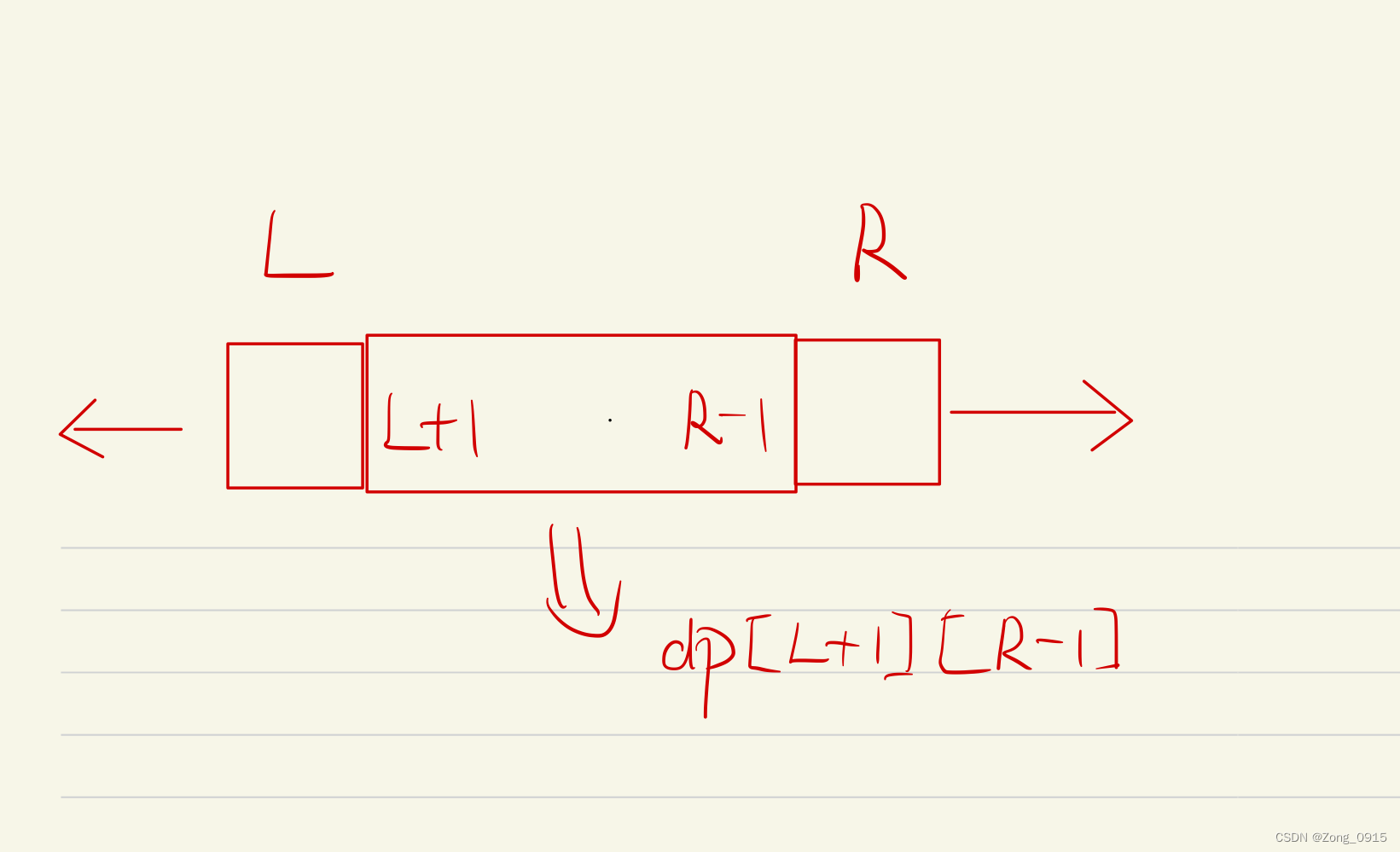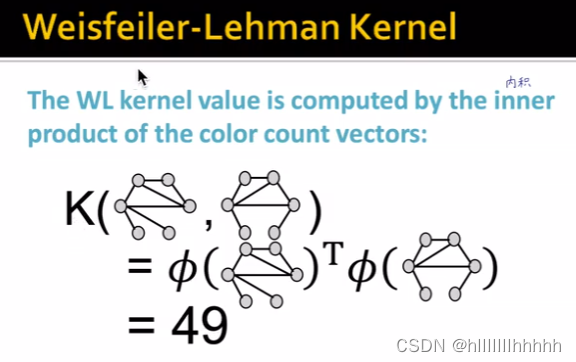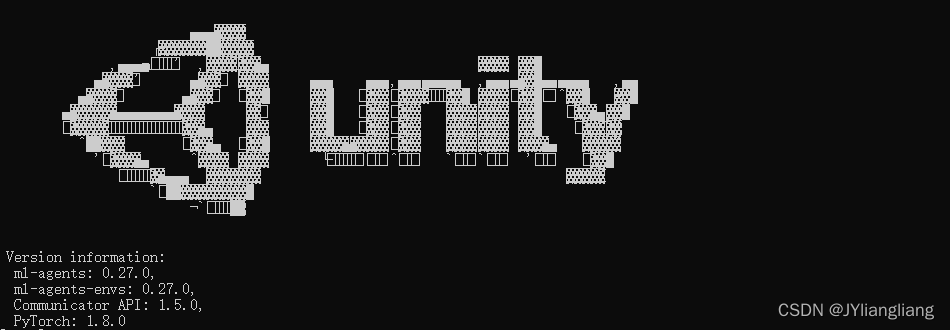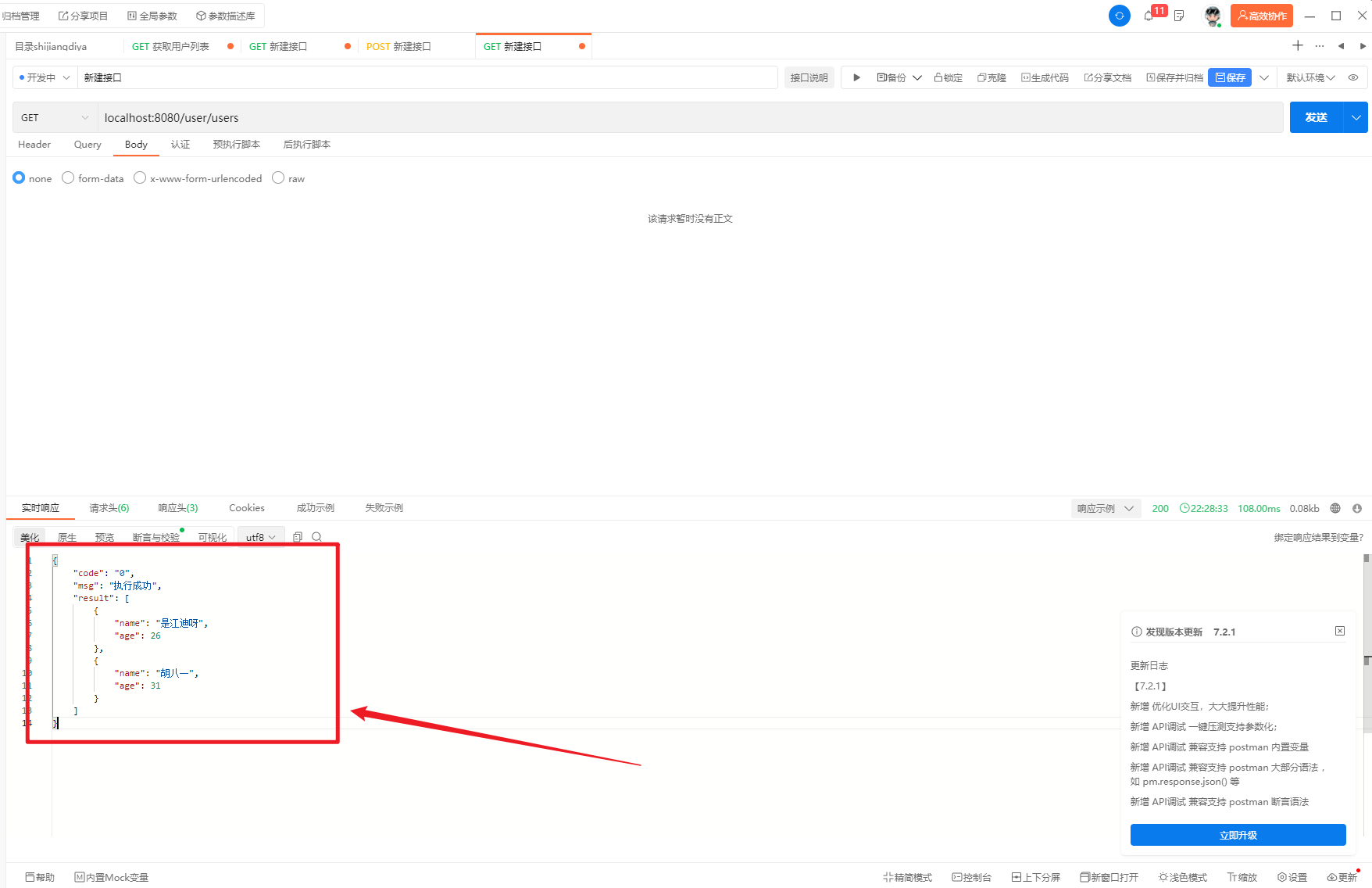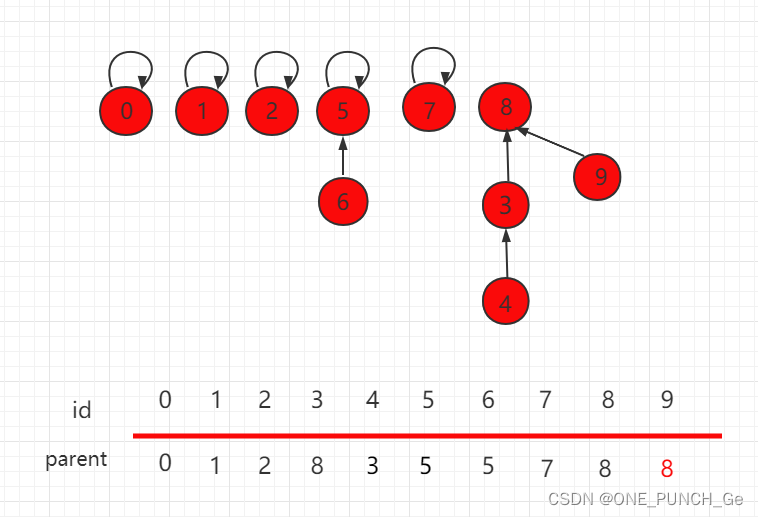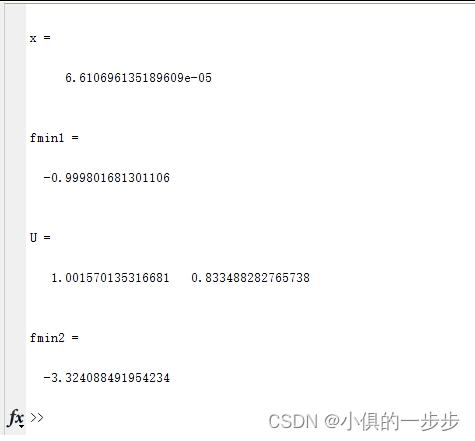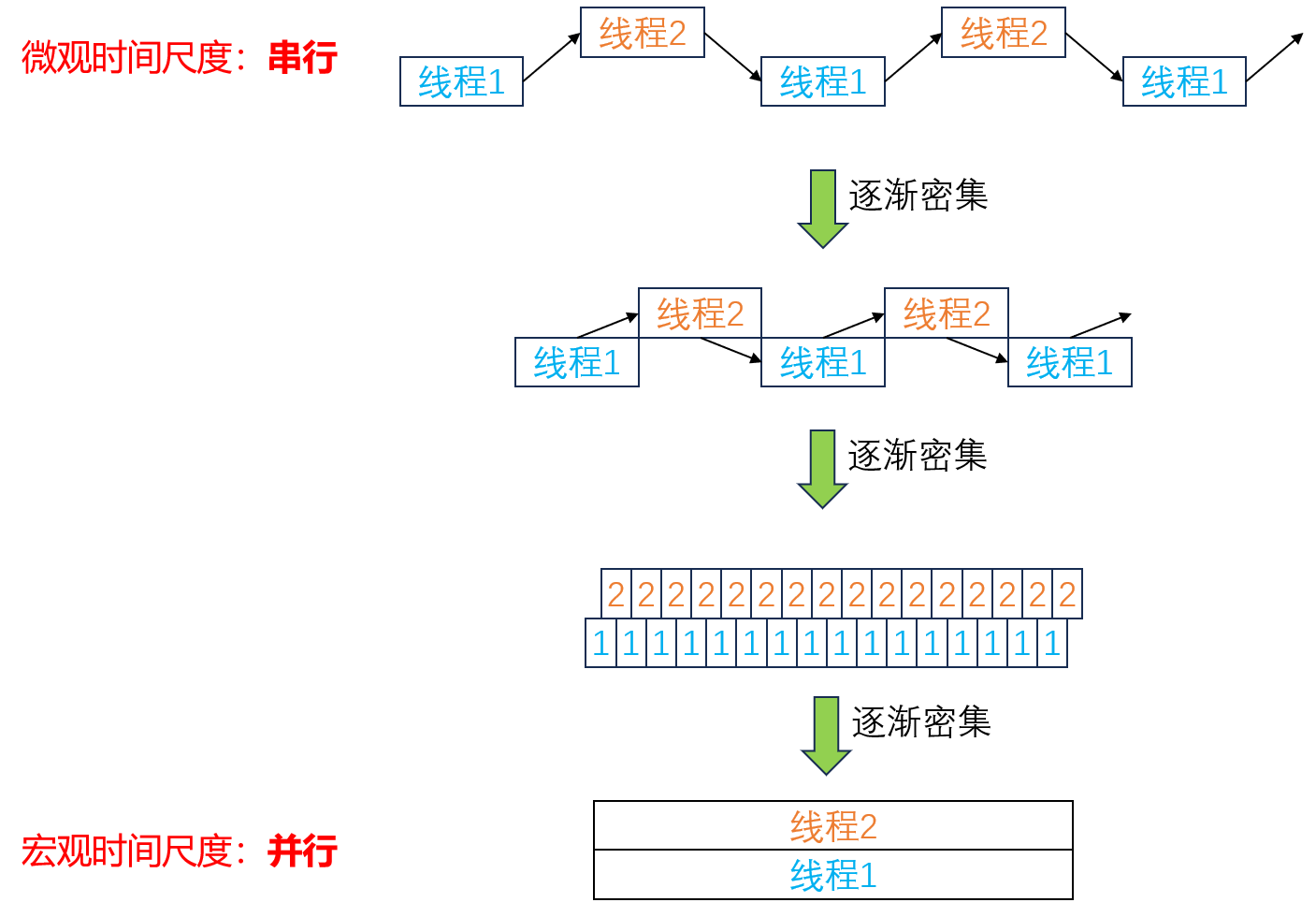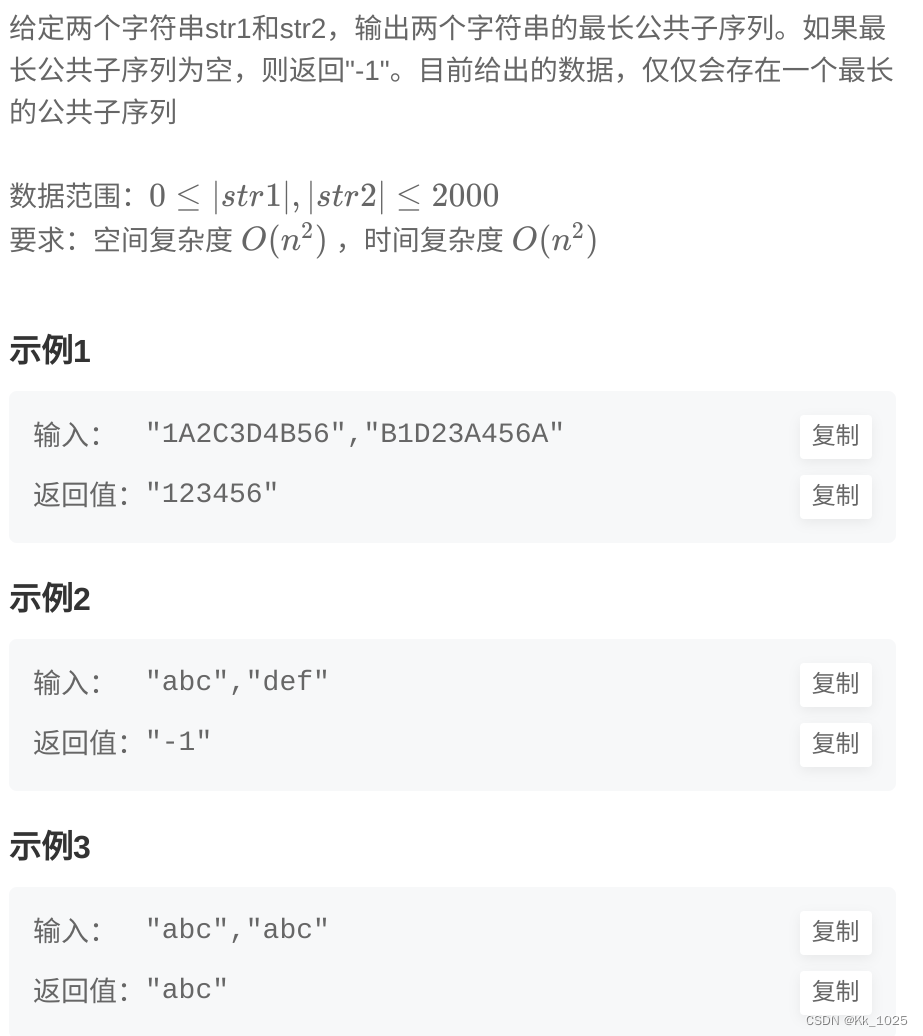文章目录
- 1. prometheus 安装
- 1.1. 下载安装包
- 1.2. 基本设置
- 1.3. 解压安装包
- 1.4. 配置 service 启动文件
- 1.5. 启动服务
- 2. Grafana 安装
- 2.1. 下载安装包
- 2.2. 安装
- 2.3. 启动服务
- 3. 总结一下
打算重新练下手,免得忘记了,这次内网进行了全面部署演示,以“Prometheus+Grafana”方式进行监控告警,本记录系列不涉及架构理论知识,纯操作记录,理论部分可以参考官方文档即可。
- 系统平台:Centos 7
- 安装方式:非容器化
- 有外网权限

1. prometheus 安装
1.1. 下载安装包
- 下载地址:https://prometheus.io/download/
- 选择系统类型:Operating system【Linux】和Architecture【amd64】
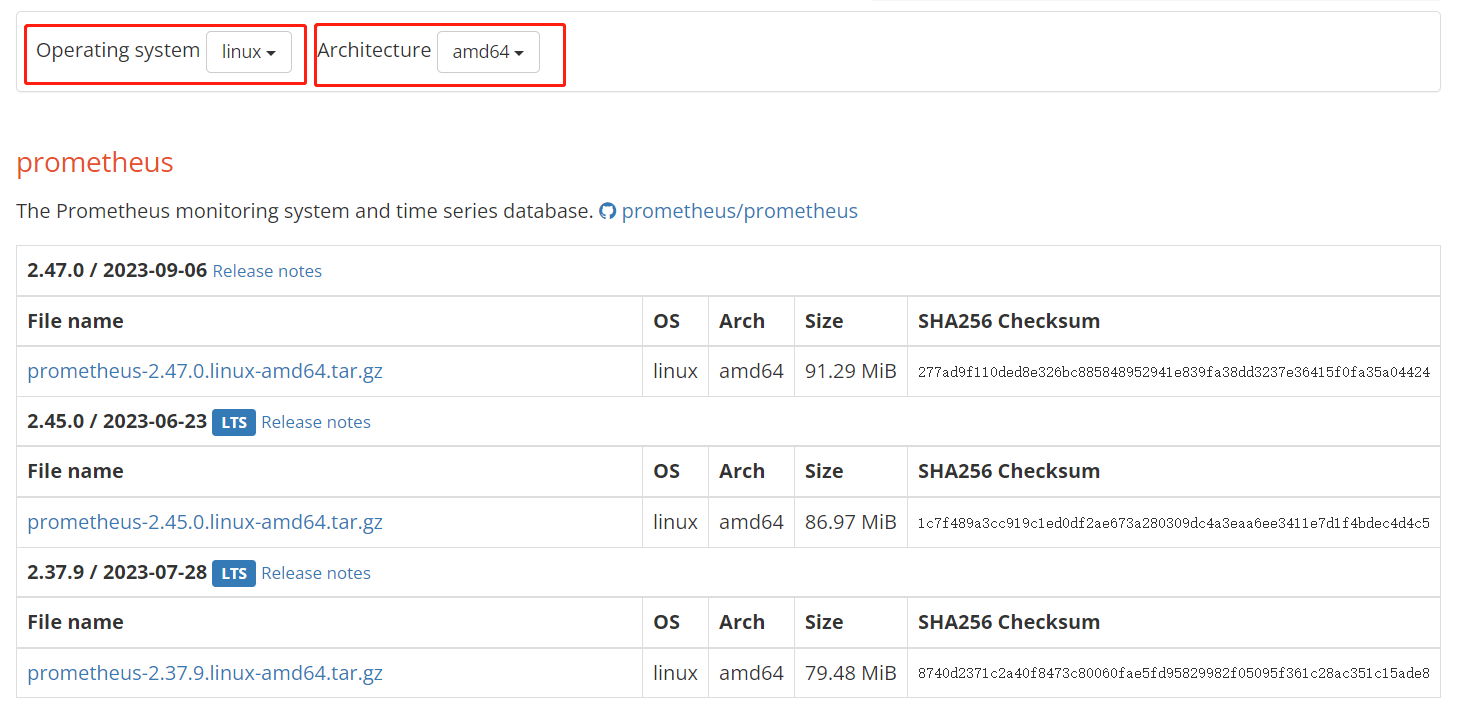
- 选择【LTS】版本下载即可:https://github.com/prometheus/prometheus/releases/download/v2.45.0/prometheus-2.45.0.linux-amd64.tar.gz

1.2. 基本设置
对于服务器的基本设置,我们一般会做以下调整
- 关闭selinux
- 关闭firewalld
- 配置特定的主机名
- 配置时间同步
1.3. 解压安装包
cd /opt
tar -xf prometheus-2.45.0.linux-amd64.tar.gz
mv prometheus-2.45.0.linux-amd64 prometheus

1.4. 配置 service 启动文件
基于二进制文件的目录位置进行启动文件生成
cat <<EOF >/etc/systemd/system/prometheus.service
[Unit]
Description="prometheus"
Documentation=https://prometheus.io/
After=network.target
[Service]
Type=simple
ExecStart=/opt/prometheus/prometheus --config.file=/opt/prometheus/prometheus.yml --storage.tsdb.path=/opt/prometheus/data --web.enable-lifecycle --query.lookback-delta=2m
Restart=on-failure
SuccessExitStatus=0
LimitNOFILE=65536
StandardOutput=syslog
StandardError=syslog
SyslogIdentifier=prometheus
[Install]
WantedBy=multi-user.target
EOF
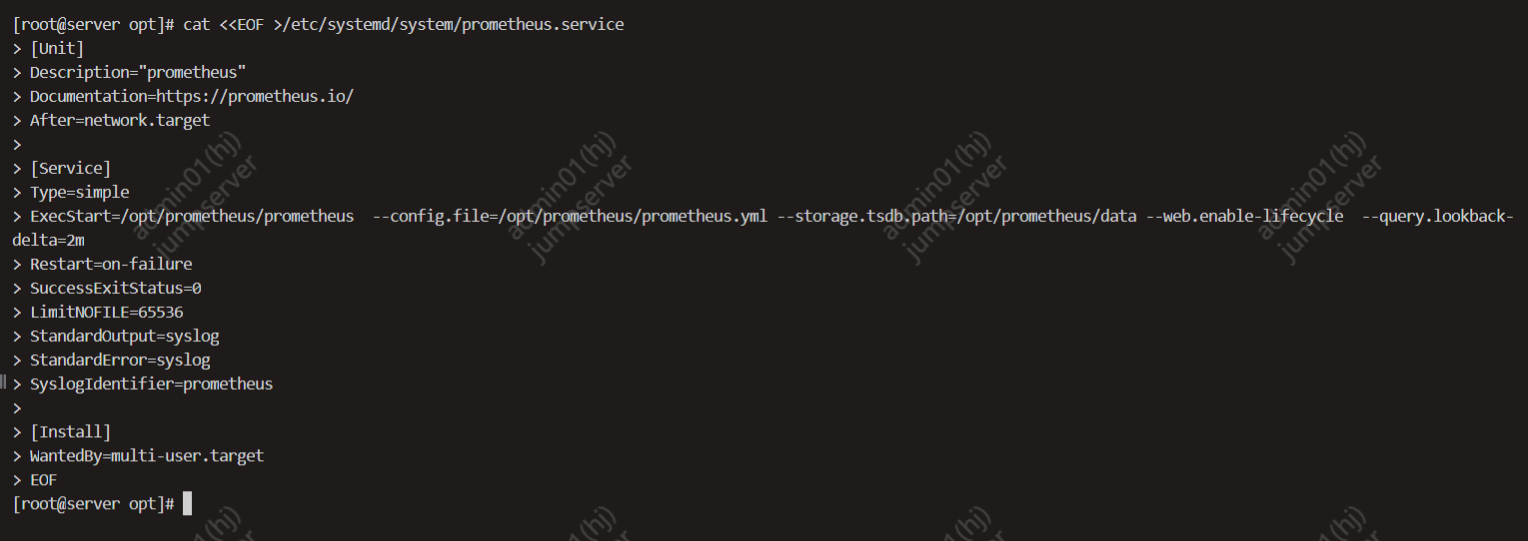
1.5. 启动服务
systemctl daemon-reload
systemctl enable prometheus --now
systemctl status prometheus
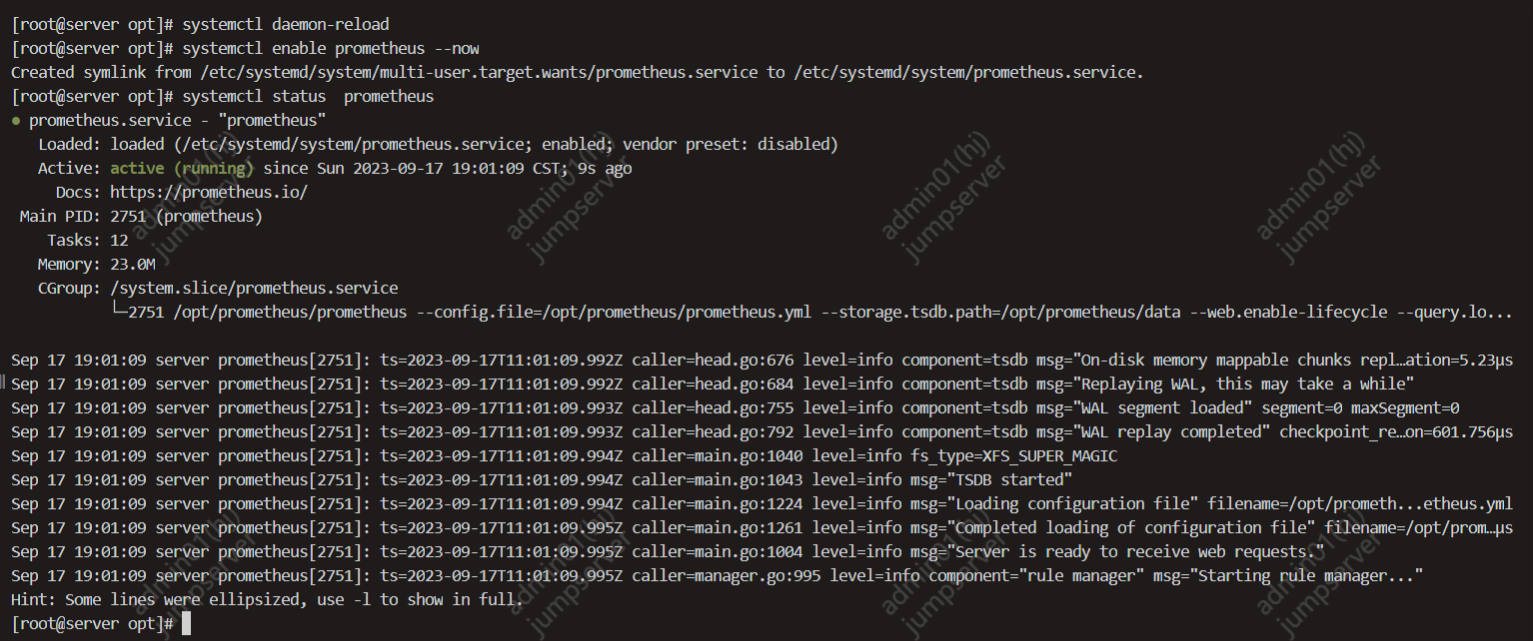
内网访问9090端口验证一下即可:
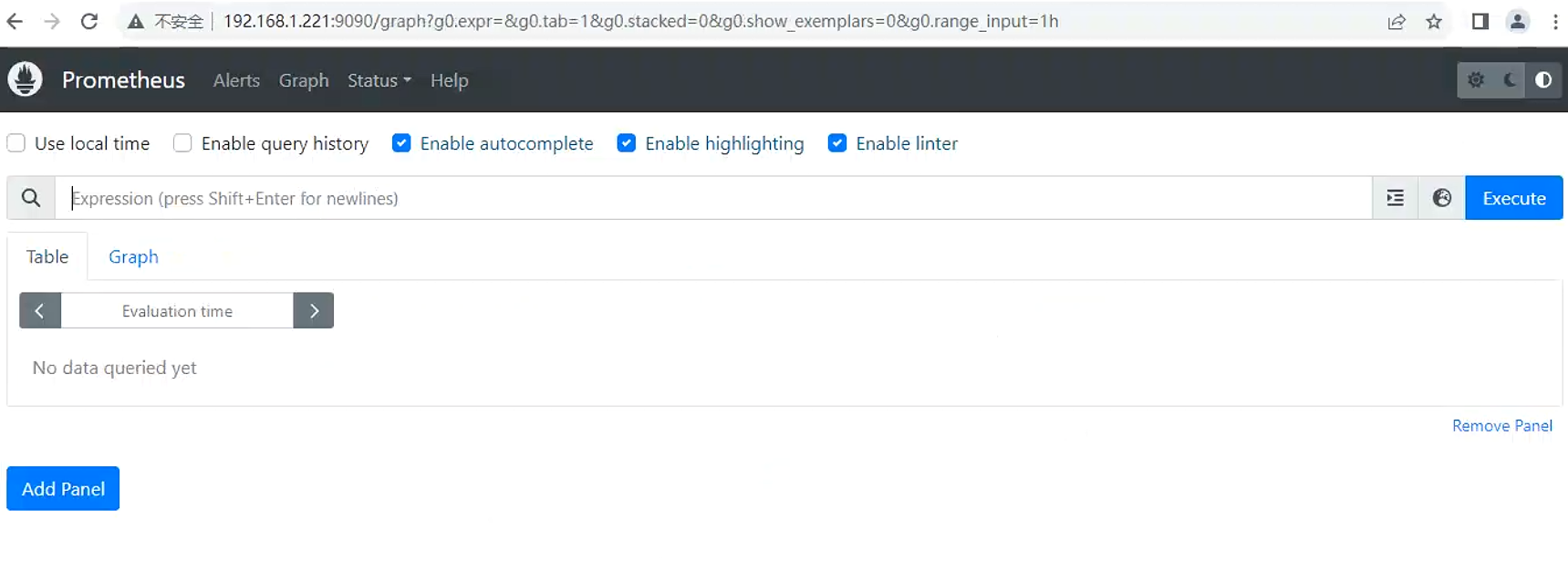
2. Grafana 安装
2.1. 下载安装包
- 下载地址:https://grafana.com/grafana/download?pg=graf&plcmt=deploy-box-1
- 选择【9.5.9】,且选择默认的企业版的Linux进行下载安装
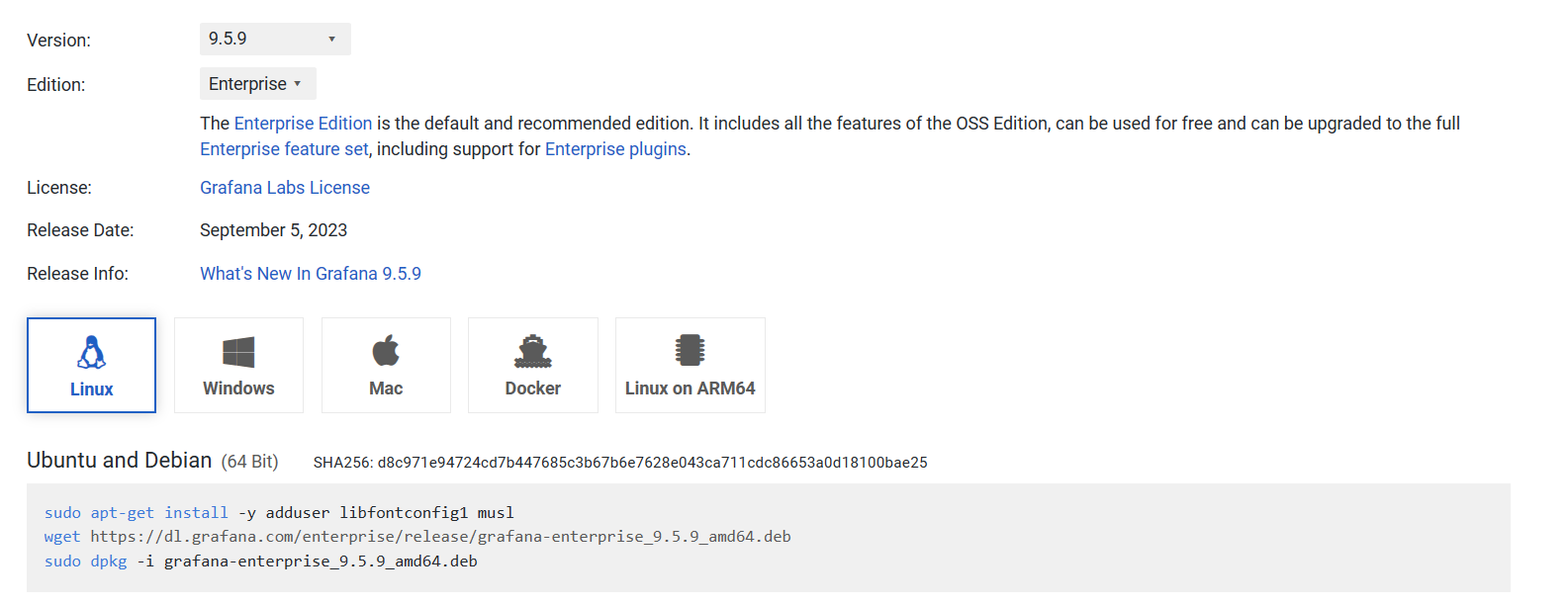
- 下载安装包
wget https://dl.grafana.com/enterprise/release/grafana-enterprise-9.5.9-1.x86_64.rpm

2.2. 安装
yum install grafana-enterprise-9.5.9-1.x86_64.rpm -y
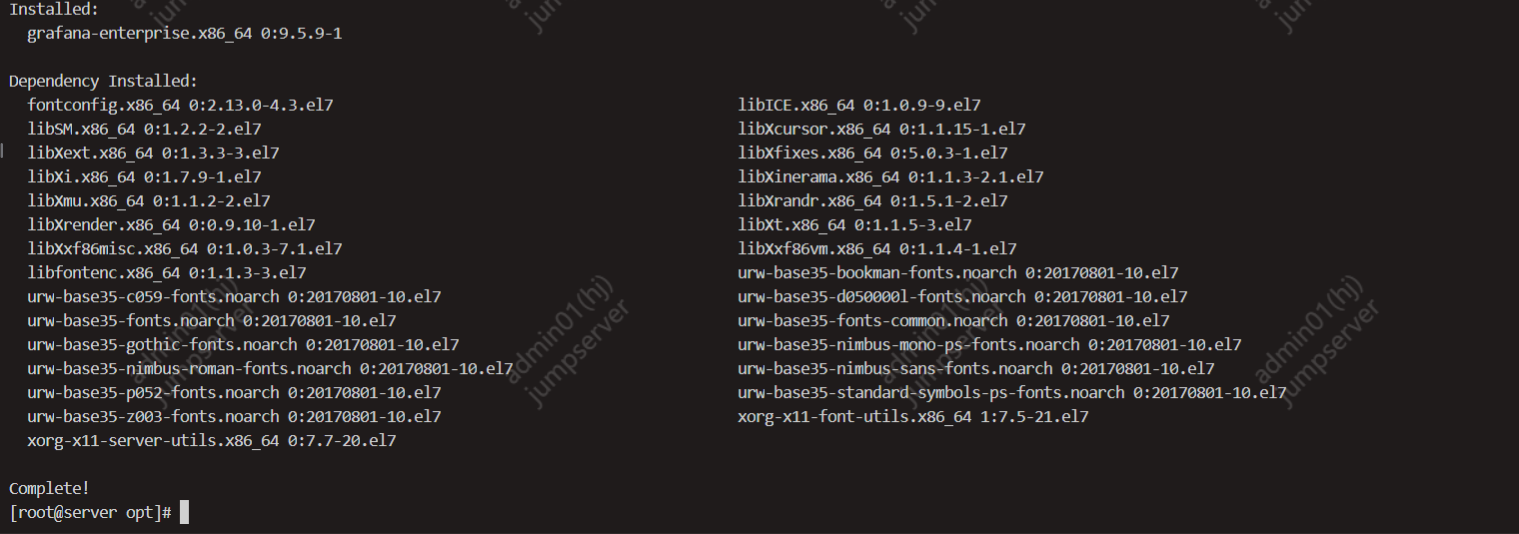
2.3. 启动服务
systemctl daemon-reload
systemctl enable grafana-server.service --now
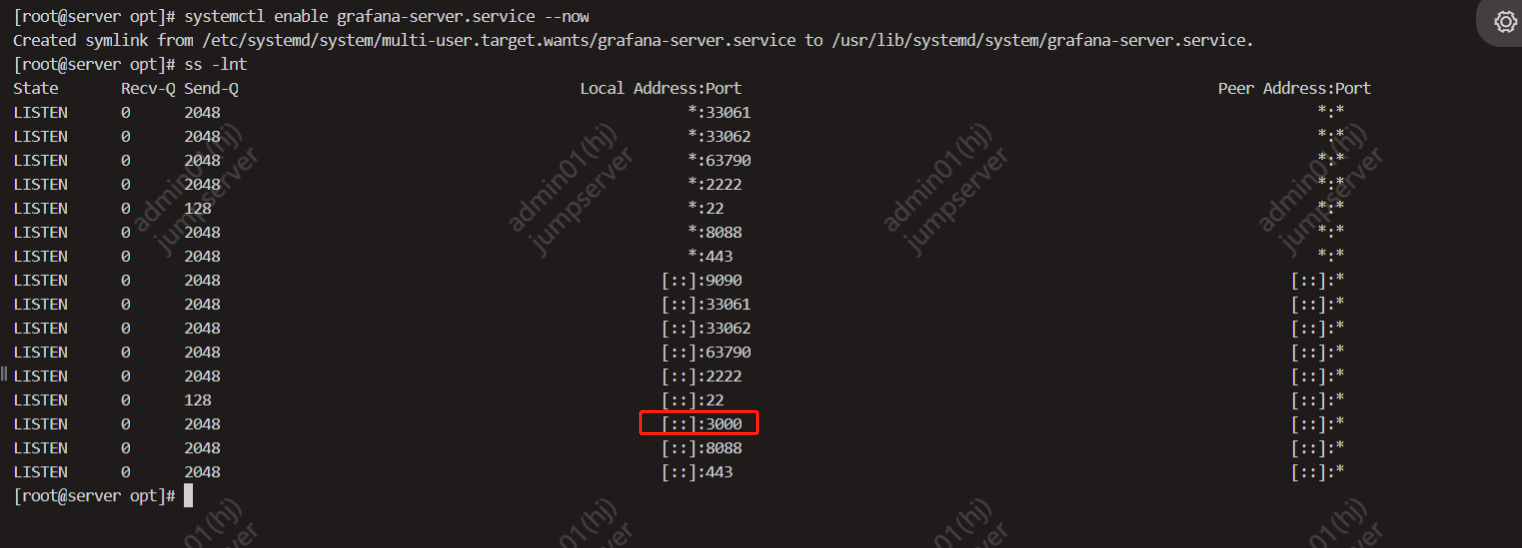
内网访问3000端口验证是否符合我们的预期:(默认账号密码:admin/admin,首次登陆必须修改admin的密码)
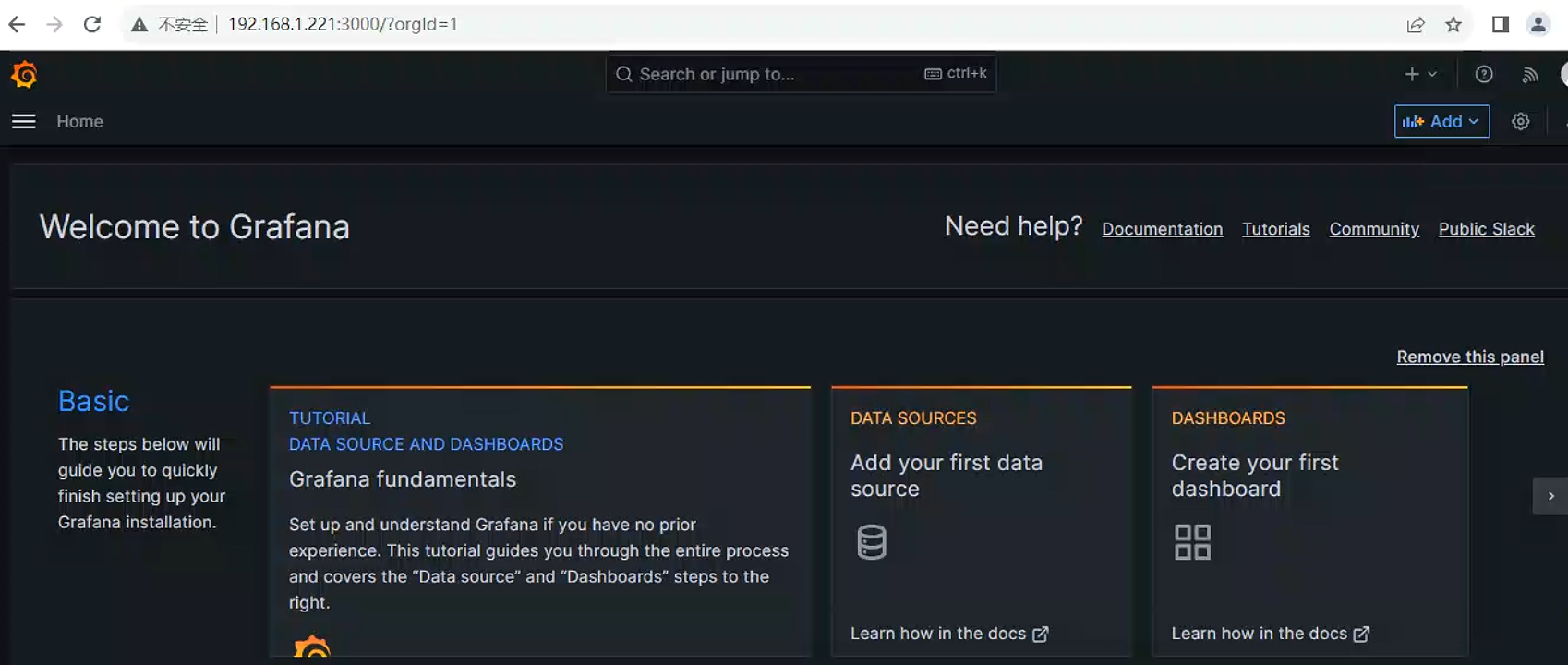
3. 总结一下
- 我们完成了监控体系最重要的2个服务的安装和启动配置工作
- prometheus 时序数据库,用来存放监控数据的,但是它本身不产生数据,只是一个用来存储的地方,我们后续要使用采集数据的组件来将数据推送到这个地方进行统一存储
- Grafana 可视化展示prometheus里面的数据